
Talaan ng mga Nilalaman:
- May -akda Lynn Donovan [email protected].
- Public 2023-12-15 23:54.
- Huling binago 2025-01-22 17:43.
Paano Mag-save ng Web Page sa Google Chrome
- Sa Chrome , i-click ang Chrome button sa kanang sulok sa itaas.
- Pumili I-save ang Pahina Bilang.
- Bilang kahalili, maaari mong pindutin ang Ctrl+S sa Windows o Cmd+S sa isang Mac upang tawagan ang I-save Bilang dialogue box.
- Sa kaliwang pane, mag-navigate sa kung saan mo gustong pumunta iligtas ang web pahina .
Doon, paano ko mahahanap ang aking mga naka-save na pahina sa Google Chrome?
Sa iOS, mangyaring buksan Google Chrome , magbukas ng bagong tab, mag-click sa ang tatlong patayong tuldok sa ang kanang bahagi sa itaas ng screen. Mag-navigate sa Reading list at dapat mong makita ang iyong naka-save na mga pahina . At sa iligtas isa: Mag-click sa ang 3 patayong tuldok, mag-click sa ang unang icon, ibahagi, at makikita mo ang mga opsyon sa ibaba.
Kasunod nito, ang tanong ay, paano ko aalisin ang mga offline na pahina sa Chrome? Sa iyong Android telepono o tablet, buksan ang Chrome app. Sa kanang bahagi sa itaas, i-tap ang Higit pang Mga Download. Pindutin nang matagal ang pahina na gusto mo tanggalin . Sa kanang bahagi sa itaas, i-tap Tanggalin.
Bukod pa rito, paano ko ise-save ang lahat ng tab sa Google Chrome?
I-save ang Lahat ng Bukas na Mga Tab ng Chrome para sa Hinaharap na Session sa Pagba-browse
- Buksan ang Chrome.
- I-click ang icon sa kanan ng address bar na may tatlong tuldok (tulad ng isang patagilid na ellipsis).
- Mag-scroll pababa sa Bookmarks at piliin ang Bookmark Open Pages.
- I-click ang Bagong Folder.
- I-click ang icon sa kanan ng address bar at piliin ang Mga Bookmark > Iyong Pangalan ng Folder upang buksan ang lahat ng iyong naka-save na tab.
Nasaan ang aking mga naka-save na larawan sa Google?
Hanapin ang iyong mga na-save na item
- Pumunta sa Google.com.
- Kung hindi mo pa nagagawa, mag-sign in sa iyong Google Account.
- Magsagawa ng paghahanap.
- Sa itaas, i-click ang Mga Larawan.
- Sa kanang bahagi sa itaas, i-click ang Tingnan ang na-save.
Inirerekumendang:
Paano ako magbabago mula sa mga nakaharap na pahina patungo sa iisang pahina sa InDesign CC?

Paghiwa-hiwalayin ang mga nakaharap na pahina sa iisang pahina Magbukas ng isang dokumento na ginawa bilang isang dokumentong nakaharap sa mga pahina. Sa menu ng panel ng mga pahina, piliin ang Allow Document Pages to Shuffle (CS3) o Allow Pages to Shuffle (CS2) (ito ay dapat alisan ng check, o alisin sa pagkakapili ang opsyong ito)
Paano ako magdagdag ng mga pahina sa isang PDF na dokumento?

Upang magpasok ng mga pahina sa isang PDF: Mayroong dalawang paraan upang piliin ang tool na Magsingit ng mga pahina: 1. Sa tab na Home, sa pangkat ng Mga Pahina, i-click ang Ipasok. Sa dialog na Buksan, piliin ang dokumentong ilalagay. I-click ang Buksan. Sa dialog ng Insert Pages, pumili mula sa available na mga opsyon sa hanay ng page, at tukuyin kung saan dapat ilagay ang mga page sa loob ng iyong file. I-click ang Insert
Paano mo ipagkasya ang isang PowerPoint sa isang pahina?

Sundin ang mga hakbang na ito upang mag-print ng 4 na slide bawat pahina sa PowerPoint bilang mga handout. I-click ang tab na File. Sa loob ng iyong PowerPoint presentation, i-click ang tab na File para buksan ang backstage view. Piliin ang I-print. Buksan ang Mga Pagpipilian sa Layout. Pumili ng 4 na slide bawat pahina. I-click ang I-print
Paano mo ibabalik ang isang pahina sa isang iPhone?
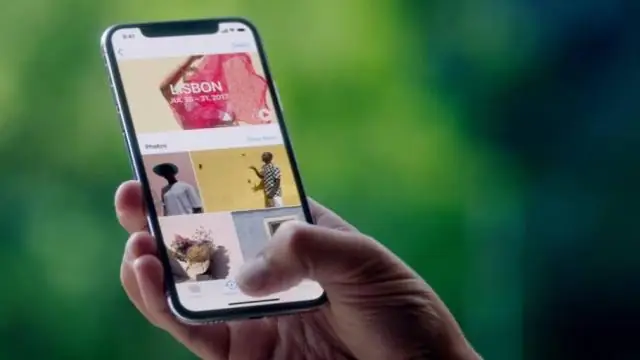
Upang bumalik sa iPhone, pindutin nang mahigpit ang kaliwang bahagi ng screen at mag-swipe hanggang sa kanang bahagi ng screen (pagtaas ng iyong daliri bago iyon o pagtaas ng presyon ay magbubukas na lang ng app switcher.)
Paano nagre-render ang isang browser ng isang pahina?

Kapag na-load ang isang web page, babasahin muna ng browser ang TEXT HTML at gagawa ng DOM Tree mula dito. Pagkatapos ay pinoproseso nito ang CSS kung iyon ay inline, naka-embed o panlabas na CSS at gagawa ng CSSOM Tree mula dito. Matapos maitayo ang mga punong ito, pagkatapos ay itatayo nito ang Render-Tree mula dito
